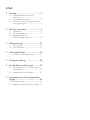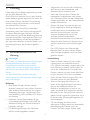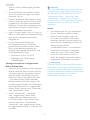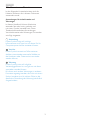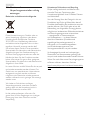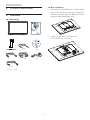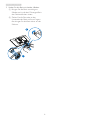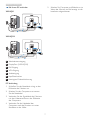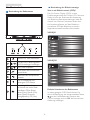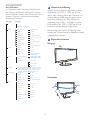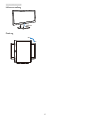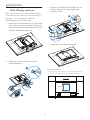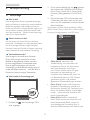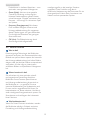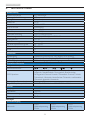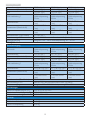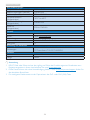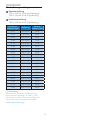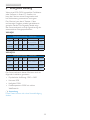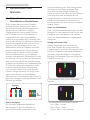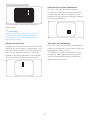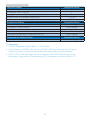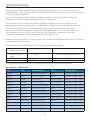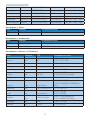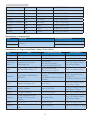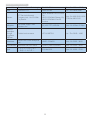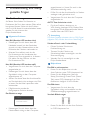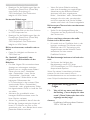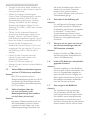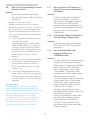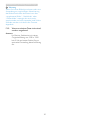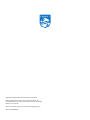Philips 240S4 Benutzerhandbuch
- Kategorie
- Fernseher
- Typ
- Benutzerhandbuch
Dieses Handbuch eignet sich auch für

Inhalt
1. Wichtig ...................................................1
1.1 Sicherheitsmaßnahmen und
Wartung .............................................................1
1.2 Hinweise zur Notation ..............................3
1.3 Geräte und Verpackungsmaterialien
richtig entsorgen ...........................................4
2. Monitor einrichten ...............................5
2.1 Installation .........................................................5
2.2 Monitor bedienen .........................................8
2.3 Basisbaugruppe zur
VESA-Montage entfernen ..................... 11
3. Bildoptimierung ..................................12
3.1 SmartImage ...................................................12
3.2 SmartContrast .............................................13
4. Technische Daten ..............................14
4.1 Auösung und Vorgabemodi ...............17
5. Energieverwaltung ..............................18
6. Kundendienst und Garantie .............19
6.1 Philips-Richtlinien zu Flachbildschirm-
Pixeldefekten ................................................19
6.2 Kundendienst und Garantie ................. 22
7. Problemlösungundhäuggestellte
Fragen ...................................................26
7.1 Problemlösung .............................................26
7.2 Allgemeine häug gestellte Fragen ..27

1
1. Wichtig
1. Wichtig
Diese elektronische Bedienungsanleitung richtet
sich an jeden Benutzer des
Philips-Monitors. Nehmen Sie sich zum Studium
dieser Bedienungsanleitung etwas Zeit, bevor Sie
Ihren neuen Monitor benutzen. Die Anleitung
enthält wichtige Informationen und Hinweise
zum Betrieb ihres Monitors.
Die Garantie der Firma Philips ndet dann
Anwendung, wenn der Artikel ordnungsgemäß
für dessen beabsichtigten Gebrauch benutzt
wurde und zwar gemäß der Bedienungsanleitung
und nach Vorlage der ursprünglichen Rechnung
oder des Kassenbons, auf dem das Kaufdatum,
der Name des Händlers sowie die Modell- und
Herstellungsnummer des Artikels aufgeführt
sind.
1.1 Sicherheitsmaßnahmen und
Wartung
Warnungen
Der Einsatz von Bedienelementen, Einstellungen
und Vorgehensweisen, die nicht in dieser
Dokumentation erwähnt und empfohlen
werden, kann zu Stromschlägen und weiteren
elektrischen und mechanischen Gefährdungen
führen.
Vor dem Anschließen und Benutzen des
Computermonitors die folgenden Anweisungen
lesen und befolgen.
Bedienung
• Bitte setzen Sie den Monitor keinem
direkten Sonnenlicht, sehr hellem Kunstlicht
oder anderen Wärmequellen aus. Längere
Aussetzung derartiger Umgebungen kann
eine Verfärbung sowie Schäden am Monitor
verursachen.
• Entfernen Sie alle Gegenstände, die ggf.
in die Belüftungsöffnungen fallen oder die
adäquate Kühlung der Monitor-Elektronik
behindern könnten.
• Die Belüftungsöffnungen des Gehäuses
dürfen niemals abgedeckt werden.
• Vergewissern Sie sich bei der Aufstellung
des Monitors, dass Netzstecker und
Steckdose leicht erreichbar sind.
• Wenn der Monitor durch Ziehen des
Netzsteckers ausgeschaltet wird, warten
Sie 6 Sekunden, bevor Sie den Netzstecker
wieder anschließen, um den Normalbetrieb
wieder aufzunehmen.
• Achten Sie darauf, ausnahmslos das von
Philips mitgelieferte zulässige Netzkabel
zu benutzen. Wenn Ihr Netzkabel fehlt,
nehmen Sie bitte Kontakt mit Ihrem
örtlichen Kundencenter auf. (Diese
sind dem Kapitel Kundendienst-/
Kundeninformationscenter zu entnehmen.)
• Setzen Sie den Monitor im Betrieb keinen
starken Vibrationen und Erschütterungen
aus.
• Der LCD-Monitor darf während des
Betriebs oder Transports keinen Stößen
oder Schlägen ausgesetzt und nicht fallen
gelassen werden.
Instandhaltung
• Üben Sie keinen starken Druck auf das
Monitorpanel aus; andernfalls kann Ihr
LCD-Monitor beschädigt werden. Wenn Sie
Ihren Monitor umstellen wollen, fassen Sie
ihn an der Außenseite an; Sie dürfen den
Monitor niemals mit Ihrer Hand oder Ihren
Fingern auf dem LCD-Panel hochheben.
• Wenn Sie den Monitor längere Zeit nicht
benutzen, ziehen Sie das Netzkabel.
• Auch zur Reinigung des Monitors mit
einem leicht angefeuchteten Tuch ziehen
Sie erst das Netzkabel. Wenn der
Bildschirm ausgeschaltet ist kann er mit
einem trockenen Tuch abgewischt werden.
Benutzen Sie zur Reinigung Ihres Monitors
jedoch niemals organische Lösemittel, wie z.
B. Alkohol oder Reinigungsflüssigkeiten auf
Ammoniakbasis.
• Zur Vermeidung des Risikos eines
elektrischen Schlags oder einer dauerhaften
Beschädigung des Gerätes muss der
Monitor vor Staub, Regen, Wasser oder

2
1. Wichtig
einer zu hohen Luftfeuchtigkeit geschützt
werden.
• Sollte der Monitor nass werden, wischen
Sie ihn so schnell wie möglich mit einem
trockenen Tuch ab.
• Sollten Fremdkörper oder Wasser in Ihren
Monitor eindringen, schalten Sie das Gerät
umgehend aus und ziehen das Netzkabel.
Entfernen Sie dann den Fremdkörper bzw,
das Wasser und lassen Sie den Monitor
vom Kundendienst überprüfen.
• Lagern Sie den Monitor nicht an Orten, an
denen er Hitze, direkter Sonneneinstrahlung
oder extrem niedrigen Temperaturen
ausgesetzt ist.
• Um die optimale Betriebsleistung
und Lebensdauer Ihres Monitors zu
gewährleisten, benutzen Sie den Monitor
bitte in einer Betriebsumgebung, die
innerhalb des folgenden Temperatur- und
Feuchtigkeitsbereichs liegt:
• Temperatur: 0-40°C 32-104°F
• Feuchtigkeit: 20 - 80 % relative
Luftfeuchtigkeit
Wichtige Informationen zu eingebrannten
Bildern/Geisterbildern
• Aktivieren Sie grundsätzlich einen bewegten
Bildschirmschoner, wenn Sie Ihren Monitor
verlassen. Achten Sie grundsätzlich darauf,
dass das Bild bei der Anzeige statischer
Inhalte von Zeit zu Zeit gewechselt wird
– zum Beispiel durch einen passenden
Bildschirmschoner. Die über längere Zeit
ununterbrochene Anzeige von unbewegten,
statischen Bildern kann zu „eingebrannten
Bildern“ führen, die man auch „Nachbilder“
oder „Geisterbilder“ nennt.
• Solche „Geisterbilder“, „Nachbilder“
oder „eingebrannten“ Bilder zählen
zu den bekannten Phänomenen der
LCD-Technologie. In den meisten Fällen
verschwinden solche „Geisterbilder“,
„Nachbilder“ oder „eingebrannten“ Bilder
bei abgeschaltetem Gerät im Laufe der Zeit
von selbst.
Warnung
Wenn Sie keinen Bildschirmschoner oder eine
Anwendung zur regelmäßigen Aktualisierung
des Bildschirminhaltes aktivieren, kann dies
„eingebrannte Bilder“, „Nachbilder“ oder
„Geisterbilder“ erzeugen, die nicht mehr
verschwinden und nicht reparabel sind. Solche
Schäden werden nicht durch die Garantie
abgedeckt.
Service
• Das Gehäuse darf nur von qualifizierten
Service-Technikern geöffnet werden.
• Sollten Sie zur Reparatur oder zum
Ein- oder Zusammenbau Dokumente
benötigen, nehmen Sie bitte Kontakt mit
Ihrem örtlichen Kundendienst-Center auf.
(Diese sind dem Kapitel
„Kundendienst-Center“ zu entnehmen.)
• Hinweise zum Transport und Versand
finden Sie in den „Technischen Daten“.
• Lassen Sie Ihren Monitor niemals in
einem der direkten Sonneneinstrahlung
ausgesetzten Auto/Kofferraum zurück.
Anmerkung
Sollte der Monitor nicht normal funktionieren
oder sollten Sie nicht genau wissen, was Sie zu
tun haben, nachdem die in dem vorliegenden
Handbuch enthaltenen Bedienungsanweisungen
befolgt wurden, ziehen Sie bitte einen
Kundendienst-Techniker zu Rate.

3
1. Wichtig
1.2 Hinweise zur Notation
In den folgenden Unterabschnitten wird die
Notation erläutert, die in diesem Dokument
verwendet wurde,
Anmerkungen, Vorsichtshinweise und
Warnungen
In diesem Handbuch können Abschnitte
entweder fett oder kursiv gedruckt und
mit einem Symbol versehen sein, Diese
Textabschnitte enthalten Anmerkungen,
Vorsichtshinweise oder Warnungen, Sie werden
wie folgt eingesetzt:
Anmerkung
Dieses Symbol weist auf wichtige
Informationen und Tipps hin, mit denen Sie Ihr
Computersystem besser einsetzen können,
Vorsicht
Dieses Symbol verweist auf Informationen
darüber, wie entweder eventuelle Schäden an
der Hardware oder Datenverlust vermieden
werden können,
Warnung
Dieses Symbol weist auf mögliche
Verletzungsgefahren hin, und gibt an, wie diese
vermieden werden können,
Es können auch andere Warnungen in anderen
Formaten angezeigt werden, die nicht mit einem
Symbol versehen sind, In solchen Fällen ist die
spezische Darstellung der Warnung behördlich
vorgeschrieben,

4
1. Wichtig
1.3 Geräte und
Verpackungsmaterialien richtig
entsorgen
Elektrische und elektronische Altgeräte
Diese Kennzeichnung am Produkt oder an
seiner Verpackung signalisiert, dass dieses
Produkt gemäß europäischer Direktive
2012/19/EU zur Handhabung elektrischer
und elektronischer Altgeräte nicht mit dem
regulären Hausmüll entsorgt werden darf.
Sie müssen dieses Gerät zu einer speziellen
Sammelstelle für elektrische und elektronische
Altgeräte bringen. Ihre Stadtverwaltung, Ihr
örtliches Entsorgungsunternehmen oder der
Händler, bei dem Sie das Produkt erworben
haben, informieren Sie gerne über geeignete
Sammelstellen für elektrische und elektronische
Altgeräte in Ihrer Nähe.
Ihr neuer Monitor enthält Rohstoffe, die recycelt
und wiederverwendet werden können. Das
Gerät kann von spezialisierten Unternehmen
sachgerecht recycelt werden; so können
möglichst viele Materialien wiederverwertet
werden, während nur ein geringer Teil entsorgt
werden muss.
Wir haben auf sämtliches unnötiges
Verpackungsmaterial verzichtet und dafür
gesorgt, dass sich die Verpackung leicht in
einzelne Materialien trennen lässt.
Ihr Vertriebsrepräsentant informiert Sie
gerne über örtliche Regelungen zur richtigen
Entsorgung Ihres alten Monitors und der
Verpackung.
Hinweise zu Rücknahme und Recycling
Philips verfolgt technisch und ökonomisch
sinnvolle Ziele zur Optimierung der
Umweltverträglichkeit ihrer Produkte, Dienste
und Aktivitäten.
Von der Planung über das Design bis hin zur
Produktion legt Philips größten Wert darauf,
Produkte herzustellen, die problemlos recycelt
werden können. Bei Philips geht es bei der
Behandlung von Altgeräten vorrangig darum,
möglichst an landesweiten Rücknahmeinitiativen
und Recyclingsprogrammen mitzuwirken
– vorzugsweise in Zusammenarbeit
mit Mitbewerbern –, in deren Rahmen
sämtliche Materialien (Produkte und
zugehöriges Verpackungsmaterial) in
Harmonie mit Umweltschutzgesetzen
und Rücknahmeprogrammen von
Vertragsunternehmen recycelt werden.
Ihr Anzeigegerät wurde aus hochwertigen
Materialien und Komponenten gefertigt, die
recycelt und wiederverwendet werden können.
Wenn Sie mehr über unser Recyclingprogramm
erfahren möchten, besuchen Sie bitte:
http://www.philips.com/a-w/about/sustainability.
html

5
2. Monitor einrichten
2. Monitor einrichten
2.1 Installation
Lieferumfang
* VGA
* DP
* DVI
Audio
240S4
* CD
Monitor
©
2
0
1
6
K
o
n
i
n
k
l
i
j
k
e
P
h
i
l
i
p
s
N
.
V
.
A
l
l
r
i
g
h
t
s
r
e
s
e
r
v
e
d
.
U
n
a
u
t
h
o
r
i
z
e
d
d
u
p
l
i
c
a
t
i
o
n
i
s
a
v
i
o
l
a
t
i
o
n
o
f
a
p
p
l
i
c
a
b
l
e
l
a
w
s
.
M
a
d
e
a
n
d
p
r
i
n
t
e
d
i
n
C
h
i
n
a
.
V
e
r
s
i
o
n
Philips and the Philips’ Shield Emblem are registered trademarks of
Koninklijke Philips N.V. and are used under license from Koninklijke
Philips N.V.
Monitor drivers
User’s Manual
使用
前请阅读使用说明
保留备用
* Je nach Land.
Basis installieren
1. Platzieren Sie den Bildschirm mit dem Panel
nach unten auf einem weichen Untergrund.
Achten Sie darauf, dass der Bildschirm nicht
zerkratzt oder beschädigt wird.
2. Lassen Sie die Basis im Bereich der
VESA-Halterung einrasten.

6
2. Monitor einrichten
3. Halten Sie die Basis mit beiden Händen.
(1) Bringen Sie die Basis vorsichtig am
Ständer an, bis die drei Führungsstifte in
den Positionslöchern sitzen.
(2) Ziehen Sie die Schraube an der
Unterseite der Basis mit Ihren Fingern
fest; bringen Sie die Basis sicher an der
Säule an.
2
1

7
2. Monitor einrichten
Mit Ihrem PC verbinden
240S4QM
1 3 4
7
6
1
3
4
5
5
240S4QYM
1 2 3
4
7
6
1
2
3
4
5
5
1
Wechselstromeingang
2
DisplayPort (240S4QYM)
3
DVI-Eingang
4
VGA-Eingang
5
Audioeingang
6
Kopfhörerbuchse
7
Kensington-Diebstahlsicherung
PC-Verbindung
1. Schließen Sie das Netzkabel richtig an der
Rückseite des Monitors an.
2. Schalten Sie den Computer aus, trennen
Sie das Netzkabel.
3. Verbinden Sie das Signalkabel des Monitors
mit dem Videoanschluss an der Rückseite
des Computers.
4. Verbinden Sie die Netzkabel des
Computers und des Monitors mit einer
Steckdose in der Nähe.
5. Schalten Sie Computer und Bildschirm ein,
Wenn der Monitor ein Bild anzeigt, ist die
Installation abgeschlossen.

8
2. Monitor einrichten
2.2 Monitor bedienen
Beschreibung der Bedientasten
7
6
25
4
3
1
Monitor ein- und ausschalten.
Auf das OSD-Menü zugreifen.
OSD-Einstellungen bestätigen.
OSD-Menü anpassen.
Zur Auswahl des SmartPower-
Kontrolllevels.
Lautstärke des Lautsprechers
anpassen.
Zum Zurückkehren zur
vorherigen OSD-Ebene.
SmartImage-Schnelltaste
Sie können aus sechs Modi
auswählen: Ofce (Büro),
Photo (Foto), Movie (Film),
Game (Spiel), Economy
(Energiesparen), Off (Aus).
Beschreibung der Bildschirmanzeige
Was ist ein Bildschirmmenü (OSD)?
Das On-Screen Display (OSD) ist eine
Funktionseigenschaft aller Philips-LCD-Monitore,
Dadurch kann der Endnutzer die Anpassung
von Bildschirm-Betriebseinstellungen oder die
Anwahl von Monitor-Funktionen direkt über
ein Anweisungsfenster auf dem Bildschirm
vornehmen. Auf dem Bildschirm erscheint
folgende benutzerfreundliche Schnittstelle:
240S4QM
240S4QYM
Einfache Hinweise zu den Bedientasten
Im oben gezeigten OSD-Menü können Sie
durch die Betätigung der entsprechenden Tasten
an der Frontblende des Monitors den
Cursor bewegen und mit OK die Auswahl bzw.
Änderung bestätigen.

9
2. Monitor einrichten
Das OSD-Menü
Im Folgenden nden Sie einen Überblick über
die Struktur der Bildschirmanzeige. Sie können
dies als Referenz nutzen, wenn Sie sich zu einem
späteren Zeitpunkt durch die verschiedenen
Einstellungen arbeiten.
Main menu Sub menu
Picture
OSD Settings
Setup
Language
Color
Input
Audio
Picture Format
Brightness
Contrast
Sharpness
Horizontal
Vertical
Transparency
OSD Time Out
Auto
V.Position
Phase
Clock
Resolution Notification
Reset
Information
Color Temperature
sRGB
User Define
VGA
DVI
DisplayPort (240S4QYM)
Volume
Mute
Stand-Alone
Audio Source
SmartContrast
Pixel Orbiting
OverScan
SmartResponse
Gamma
H.Position
Power LED
English, Deutsch, Español, Ελληνική, Français, Italiano,
Maryar, Nederlands, Português, Português do Brasil,
Polski , Русский, Svenska, Suomi, Türkçe, Čeština,
Українська, 简体中文, 繁體中文,日本語,한국어
Wide screen, 4:3
0~100
0~100
0~100
0~100 (240S4QYM)
0~100
0~100
Off, 1, 2, 3, 4
5s, 10s, 20s, 30s, 60s
On, Off
Yes, No
0~100
0~100
0~100
5000K, 6500K, 7500K,
8200K, 9300K, 11500K
Red: 0~100
Green: 0~100
Blue: 0~100
Off, On
Off, On
Off, On (240S4QYM)
Off, Fast , Faster, Fastest
On, Off
Off, On
Audio In, DisplayPort
(240S4QYM)
1.8, 2.0, 2.2, 2.4, 2.6
0~100
0, 1, 2, 3, 4
HinweiszurAuösung
Dieser Monitor erreicht bei seiner nativen
Auösung von 1920 × 1200 bei 60 Hz
seine volle Leistung. Wird der Monitor mit
einer anderen Auösung betrieben, wird
eine Warnmeldung auf dem Bildschirm
angezeigt: Use 1920 × 1200 @ 60 Hz for
best results (Mit 1920 × 1080 bei 60 Hz
erreichen Sie die besten Ergebnisse).
Die Anzeige der nativen Auösung kann
mittels der Option Setup im Bildschirmmenü
ausgeschaltet werden.
Physische Funktionen
Neigung
20
-5
Schwenken
-65
65

10
2. Monitor einrichten
Höhenverstellung
110mm
Drehung
0°
90°

11
2. Monitor einrichten
2.3 Basisbaugruppe zur
VESA-Montage entfernen
Bitte machen Sie sich mit den nachstehenden
Hinweisen vertraut, bevor Sie die Monitorbasis
zerlegen – so vermeiden Sie mögliche
Beschädigungen und Verletzungen.
1. Platzieren Sie den Bildschirm mit dem Panel
nach unten auf einem weichen Untergrund,
Achten Sie darauf, dass der Bildschirm nicht
zerkratzt oder beschädigt wird,
2. Entfernen Sie die Schrauben von der
Gelenkabdeckung.
1
2
3. Kippen Sie die Basis und schieben Sie sie
heraus, während Sie die Freigabetaste
gedrückt halten.
1
2
4. Entfernen Sie die Basisbaugruppe.
Anmerkung
Der Monitor kann an einer Standardhalterung
(100 mm Lochabstand) angebracht werden.
100mm
100mm

12
3. Bildoptimierung
3. Bildoptimierung
3.1 SmartImage
Was ist das?
SmartImage bietet Ihnen Vorgabeeinstellungen,
die Ihren Bildschirm optimal an unterschiedliche
Bildinhalte anpassen und Helligkeit, Kontrast,
Farbe und Schärfe in Echtzeit perfekt regeln. Ob
Sie mit Texten arbeiten, Bilder betrachten oder
ein Video anschauen – Philips SmartImage sorgt
stets für ein optimales Bild.
Wieso brauche ich das?
Sie wünschen sich einen Monitor, der Ihnen
unter allen Umständen ein optimales Bild bietet.
Die SmartImage-Software regelt Helligkeit,
Kontrast, Farbe und Schärfe in Echtzeit und sorgt
damit jederzeit für eine perfekte Darstellung.
Wie funktioniert das?
SmartImage ist eine exklusive, führende
Philips-Technologie, welche die auf dem
Bildschirm dargestellten Inhalte analysiert.
Je nach ausgewähltem Einsatzzweck passt
SmartImage Einstellungen wie Kontrast.
Farbsättigung und Bildschärfe ständig optimal
an die jeweiligen Inhalte an – und dies alles in
Echtzeit mit einem einzigen Tastendruck.
Wie schalte ich SmartImage ein?
1. Drücken Sie ; das SmartImage-OSD
wird angezeigt.
2. Durch weitere Betätigung von schalten
Sie zwischen den Optionen Ofce (Büro),
Photo (Foto), Movie (Film), Game (Spiel),
Economy (Energiesparen) und Off (Aus)
um.
3. Das SmartImage-OSD verschwindet nach
5 Sekunden von selbst, wenn Sie es nicht
zuvor mit OK ausblenden und Ihre Auswahl
damit bestätigen.
Sie können aus sechs Modi auswählen: Ofce
(Büro), Photo (Foto), Movie (Film), Game (Spiel),
Economy (Energiesparen), und Off (Aus).
• Office(Büro):Verbessert die
Textdarstellung und vermindert die
Helligkeit; so können Sie Texte besser
lesen und überlasten Ihre Augen
nicht. Dieser Modus eignet sich ganz
besonders zur Verbesserung von
Lesbarkeit und Produktivität, wenn Sie
mit Tabellenkalkulationen, PDF-Dateien,
gescannten Artikeln und anderen
allgemeinen Büroanwendungen arbeiten.
• Photo(Foto):Dieses Profil kombiniert
verbesserte Farbsättigung, Schärfe und
dynamischen Kontrast zur Darstellung von
Fotos und anderen Bildern in lebendigen
Farben – ohne störende Artefakte und
blasse Farbwiedergabe.
• Movie(Film):Stärkere Leuchtkraft,
satte Farben, dynamische Kontraste und
rasiermesserscharfe Bilder sorgen für
eine detailgetreue Darstellung auch in
dunkleren Bildbereichen Ihrer Videos; ohne

13
3. Bildoptimierung
Farbschlieren in helleren Bereichen – zum
optimalen, naturgetreuen Videogenuss.
• Game(Spiel): Aktiviert eine spezielle
Overdrive-Schaltung und ermöglicht
kürzeste Reaktionszeiten, glättet Kanten
schnell bewegter Objekte, verbessert den
Kontrast – kurz: sorgt für ultimativen Spaß
am Spielen.
• Economy(Energiesparen):Bei diesem
Profil werden Helligkeit, Kontrast und
Hintergrundbeleuchtung fein angepasst;
dieser Modus eignet sich ganz besonders
für die tägliche Büroarbeit bei geringem
Stromverbrauch.
• Off(Aus):Die Bildoptimierung durch
SmartImage bleibt abgeschaltet.
3.2 SmartContrast
Was ist das?
Eine einzigartige Technologie, die Bildinhalte
dynamisch analysiert, das Kontrastverhältnis des
Bildschirms optimal daran anpasst, die Intensität
der Hintergrundbeleuchtung bei hellen Bildern
steigert oder bei dunklen Szenen entsprechend
vermindert. All dies trägt zu intensiveren,
schärferen Bildern und perfektem Videogenuss
bei.
Wieso brauche ich das?
Sie wünschen sich eine optimale, scharfe
und angenehme Darstellung sämtlicher
Bildinhalte. SmartContrast passt Kontrast
und Hintergrundbeleuchtung dynamisch an
die Bildinhalte an – so genießen Sie eine
intensive Bilddarstellung bei Videospielen und
Firmen und ein angenehmes Bild, wenn Sie
beispielsweise mit Texten arbeiten. Und durch
einen niedrigeren Energieverbrauch sparen Sie
Stromkosten und verlängern die Lebenszeit
Ihres Monitors.
Wie funktioniert das?
Wenn Sie SmartContrast einschalten, werden
die Bildinhalte ständig in Echtzeit analysiert,
Darstellung und Hintergrundbeleuchtung
verzögerungsfrei an die jeweilige Situation
angepasst. Diese Funktion sorgt durch
dynamische Verbesserung des Kontrastes für ein
unvergessliches Erlebnis beim Anschauen von
Videos und bei spannenden Spielen.

14
4. Technische Daten
4. Technische Daten
Bilddarstellung
Bildschirmpaneltyp IPS-Technologie
Hintergrundbeleuchtung LED
Panelgröße 24
"
(61cm)
Bildformat 16:10
Pixelabstand
0,270 x 0,270 mm
SmartContrast 20.000.000:1
Reaktionszeit 14 ms (GtG)
SmartResponse 5 ms (GtG)
Optimale Auösung 1920 x 1200 bei 60 Hz
Betrachtungswinkel 178 ° (H) / 178 ° (V) bei C/R ≥ 10
Anzeigefarben 16,7 M
Bildverbesserungen SmartImage
Vertikale Aktualisierungsrate
56 - 76 Hz
Horizontalfrequenz
30 - 83 kHz
sRGB Ja
Flicker-free Ja
Anschlüsse
Signaleingang DisplayPort(240S4QYM), DVI (digital), VGA (analog)
Eingangsignal Getrennte Synchronisierung, Synchronisierung bei Grün
Audioeingang/-ausgang PC-Audioeingang, Kopfhörerausgang
Zusätzliche Merkmale
Integrierte Lautsprecher 1,5 W (Oberhalb) x 2
Komfortfunktionen
OSD-Sprachen
Englisch, Deutsch, Spanisch, Griechisch, Französisch, Italienisch,
Ungarisch, Niederländisch, Portugiesisch, Brasilianisches
Portugiesisch, Polnisch, Russisch, Schwedisch, Finnisch, Türkisch,
Tschechisch, Ukrainisch, Vereinfachtes Chinesisch, traditionelles
Chinesisch, Japanisch, Koreanisch
Sonstige Komfortmerkmale Kensington-Schloss
Plug and Play-Kompatibilität DDC/CI, sRGB, Windows 10/8.1/8/7, Mac OS X
Ständer
Neigung -5 / +20
Schwenken -65/+65
Höhenverstellung 110mm
Drehung 90 Grad
240S4QM
Stromversorgung
Verbrauch
100 V
Wechselspannung,
50 Hz
115 V
Wechselspannung,
60 Hz
230 V
Wechselspannung,
50 Hz

15
4. Technische Daten
Normalbetrieb 29,7 W (typ.) 29,8 W (typ.) 29,9 W (typ.)
Ruhezustand (Bereitschaft) <0,3 W (typ.) <0,3 W (typ.) <0,3 W (typ.)
Aus <0,3 W (typ.) <0,3 W (typ.) <0,3 W (typ.)
Wärmeableitung *
100 V
Wechselspannung,
50 Hz
115 V
Wechselspannung,
60 Hz
230 V
Wechselspannung,
50 Hz
Normalbetrieb
101,37 BTU/h
(typ.)
101,71 BTU/h
(typ.)
102,05 BTU/h
(typ.)
Ruhezustand (Bereitschaft)
<1,02 W BTU/h
(typ.)
<1,02 W BTU/h
(typ.)
<1,02 W BTU/h
(typ.)
Aus
<1,02 W BTU/h
(typ.)
<1,02 W BTU/h
(typ.)
<1,02 W BTU/h
(typ.)
Betriebsmodus (Öko-Modus) 17,3 W (typ.)
Betriebsanzeige-LED Betrieb: Weiß, Bereitschaftsmodus: Weiß (blinkend)
Stromversorgung Integriert, 100 – 240 V Wechselspannung, 50 – 60 Hz
240S4QYM
Stromversorgung
Verbrauch
100 V
Wechselspannung,
50 Hz
115 V
Wechselspannung,
60 Hz
230 V
Wechselspannung,
50 Hz
Normalbetrieb 26,6 W (typ.) 26,7 W (typ.) 26,8 W (typ.)
Ruhezustand (Bereitschaft) <0,3 W (typ.) <0,3 W (typ.) <0,3 W (typ.)
Aus <0,3 W (typ.) <0,3 W (typ.) <0,3 W (typ.)
Wärmeableitung *
100 V
Wechselspannung,
50 Hz
115 V
Wechselspannung,
60 Hz
230 V
Wechselspannung,
50 Hz
Normalbetrieb 90,78 BTU/h (typ.) 91,13 BTU/h (typ.) 91,47 BTU/h (typ.)
Ruhezustand (Bereitschaft)
<1,02 W BTU/h
(typ.)
<1,02 W BTU/h
(typ.)
<1,02 W BTU/h
(typ.)
Aus
<1,02 W BTU/h
(typ.)
<1,02 W BTU/h
(typ.)
<1,02 W BTU/h
(typ.)
Betriebsmodus (Öko-Modus) 12,3 W (typ.)
Betriebsanzeige-LED Betrieb: Weiß, Bereitschaftsmodus: Weiß (blinkend)
Stromversorgung Integriert, 100 – 240 V Wechselspannung, 50 – 60 Hz
Abmessungen
Gerät mit Ständer (B x H x T) 555 X 543 X 227 mm
Gerät ohne Ständer (B x H x T) 555 X 388 X 65 mm
Gerät mit Verpackung (B x H x T) 615 X 487 X 180 mm
Gewicht
Gerät mit Ständer 6,34 kg
Gerät ohne Ständer 4,48 kg
Gerät mit Verpackung 8,48 kg

16
4. Technische Daten
Betriebsbedingungen
Temperaturbereich (Betrieb) 0°C bis 40 °C
Relative Feuchtigkeit (Betrieb) 20% bis 80%
Luftdruck (Betrieb) 700 bis 1060 hPa
Temperaturbereich
(Ausgeschaltet)
-20°C bis 60°C
Relative Luftfeuchtigkeit
(Ausgeschaltet)
10% bis 90%
Luftdruck
(Ausgeschaltet)
500 bis 1060 hPa
Umwelt
ROHS Ja
EPEAT Gold (www.epeat.net)
Verpackung 100 % recyclingfähig
Bestimmte Substanzen 100 % PVC/BFR-freies Gehäuse
EnergyStar Ja
Einhaltung von Richtlinien
Zulassungen
CE Mark, FCC Class B, SEMKO, UL/cUL, CU-EAC,
TCO-zertiziert, TUV-GS, TUV-ERGO
Gehäuse
Farbe Schwarz/Silber
Design Textur
Anmerkung
1. EPEAT Gold oder Silber sind nur dort gültig, wo Philips das Produkt registriert. Einzelheiten zum
Registrierungsstatus in Ihrem Land erhalten Sie unter www.epeat.net.
2. Diese Daten können sich ohne Vorankündigung ändern. Unter www.philips.com/support nden Sie
die aktuellsten Broschüren.
3. Die intelligente Reaktionszeit ist der Optimalwert der GtG- oder GtG-(SW)-Tests.

17
4. Technische Daten
4.1 AuösungundVorgabemodi
MaximaleAuösung
1920 x 1200 bei 60 Hz (Analogeingang)
1920 x 1200 bei 60 Hz (Digitaleingang)
EmpfohleneAuösung
1920 x 1200 bei 60 Hz (Digitaleingang)
Horizontal-
frequenz (kHz)
Auösung
Vertikal-
frequenz (Hz)
31,47 720 x 400 70,09
31,47 640 x 480 59,94
35,00 640 x 480 66,67
37,86 640 x 480 72,81
37,50 640 x 480 75,00
37,88 800 x 600 60,32
46,88 800 x 600 75,00
48,36 1024 x 768 60,00
60,02 1024 x 768 75,03
44,77 1280 x 720 59,86
63,89 1280 x 1024 60,02
79,98 1280 x 1024 75,03
55,94 1440 x 900 59,89
70,64 1440 x 900 74,98
64,67 1680 x 1050 59,88
65,29 1680 x 1050 59,95
66,59 1920 x 1080 59,93
74,04 1920 x 1200 59,95
67,50 1920 x 1080 60,00
75,00 1600 x 1200 60,00
Anmerkung
Bitte beachten Sie, dass Ihr Bildschirm bei
seiner nativen Auösung von 1920 x 1200
bei 60 Hz am besten funktioniert. Halten Sie
sich für optimale Anzeigequalität an diese
Auösungsempfehlungen.

18
5. Energieverwaltung
5. Energieverwaltung
Wenn eine VESA DPM-kompatible Grakkarte
oder Software in Ihrem PC installiert ist,
kann der Monitor seinen Energieverbrauch
bei Nichtnutzung automatisch verringern.
Der Monitor kann durch Tastatur-, Maus-
und sonstige Eingaben wieder betriebsbereit
gemacht werden. Die folgende Tabelle zeigt
den Stromverbrauch und die Signalisierung der
automatischen Energiesparfunktion:
240S4QM
Energieverwaltung – Denition
VESA-Modus Video H-Sync V-Sync Stromverbrauch LED-Farbe
Aktiv Ein Ja Ja
29,8 W (typ,)
48 W (maximal)
Weiß
Ruhezustand
(Bereitschaft)
Aus Nein Nein <0,3 W
Weiß
(blinkend)
Ausgeschaltet Aus - - <0,3 W Aus
240S4QYM
Energieverwaltung – Denition
VESA-Modus Video H-Sync V-Sync Stromverbrauch LED-Farbe
Aktiv Ein Ja Ja
26,7 W (typ,)
31,6 W (maximal)
Weiß
Ruhezustand
(Bereitschaft)
Aus Nein Nein <0,3 W
Weiß
(blinkend)
Ausgeschaltet Aus - - <0,3 W Aus
Der Stromverbrauch dieses Monitors wird mit
folgender Installation gemessen.
• Physikalische Auflösung: 1920 x 1200
• Kontrast: 50%
• Helligkeit: 100%
• Farbtemperatur: 6500K mit vollem
Weißbereich
Anmerkung
Diese Daten können sich ohne Vorankündigung
ändern.
Seite wird geladen ...
Seite wird geladen ...
Seite wird geladen ...
Seite wird geladen ...
Seite wird geladen ...
Seite wird geladen ...
Seite wird geladen ...
Seite wird geladen ...
Seite wird geladen ...
Seite wird geladen ...
Seite wird geladen ...
Seite wird geladen ...
Seite wird geladen ...
-
 1
1
-
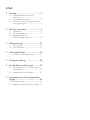 2
2
-
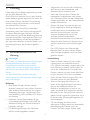 3
3
-
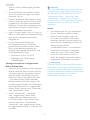 4
4
-
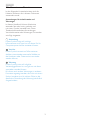 5
5
-
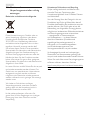 6
6
-
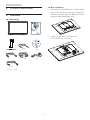 7
7
-
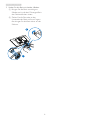 8
8
-
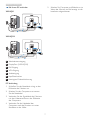 9
9
-
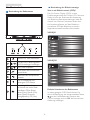 10
10
-
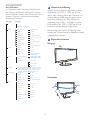 11
11
-
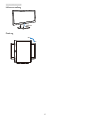 12
12
-
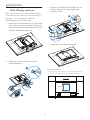 13
13
-
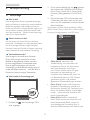 14
14
-
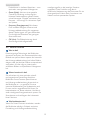 15
15
-
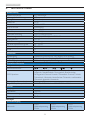 16
16
-
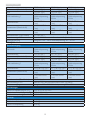 17
17
-
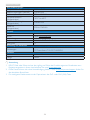 18
18
-
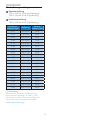 19
19
-
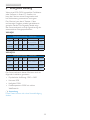 20
20
-
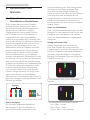 21
21
-
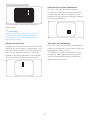 22
22
-
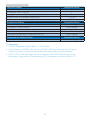 23
23
-
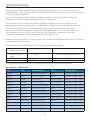 24
24
-
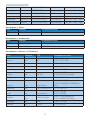 25
25
-
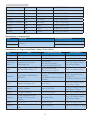 26
26
-
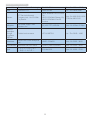 27
27
-
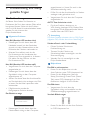 28
28
-
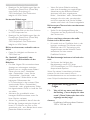 29
29
-
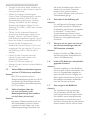 30
30
-
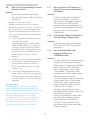 31
31
-
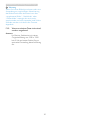 32
32
-
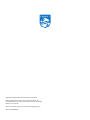 33
33
Philips 240S4 Benutzerhandbuch
- Kategorie
- Fernseher
- Typ
- Benutzerhandbuch
- Dieses Handbuch eignet sich auch für
Verwandte Artikel
-
Philips 240S4QMB/00 Benutzerhandbuch
-
Philips 240B7QPJEB/00 Benutzerhandbuch
-
Philips 272B7QPJEB/93 Benutzerhandbuch
-
Philips 241B7QPJKEB/00 Benutzerhandbuch
-
Philips 240P4QPYES/00 Benutzerhandbuch
-
Philips 243S7EJMB/01 Benutzerhandbuch
-
Philips 231B7QPJEB/00 Benutzerhandbuch
-
Philips 221B8LJEB/01 Benutzerhandbuch
-
Philips 221S6LCB/00 Benutzerhandbuch
-
Philips 271S7QJMB/01 Benutzerhandbuch